技术员还原win10系统语音识别发生错误的步骤
发布日期:2019-05-08 作者:win10正式版 来源:http://www.win10g.com
今天小编分享一下win10系统语音识别发生错误问题的处理方法,在操作win10电脑的过程中常常不知道怎么去解决win10系统语音识别发生错误的问题,有什么好的方法去处理win10系统语音识别发生错误呢?今天本站小编教您怎么处理此问题,其实只需要1、打开左下角“开始”,然后点击“控制面板”; 2、在查看方式为“类别”的情况下,点击“轻松访问”;就可以完美解决了。下面就由小编给你们具体详解win10系统语音识别发生错误的图文步骤:
重新开启语音识别功能
1、打开左下角“开始”,然后点击“控制面板”;
2、在查看方式为“类别”的情况下,点击“轻松访问”;
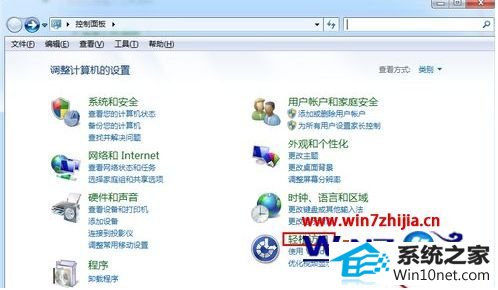 3、然后在“语音识别”中,点击“启动语音识别”;
3、然后在“语音识别”中,点击“启动语音识别”;
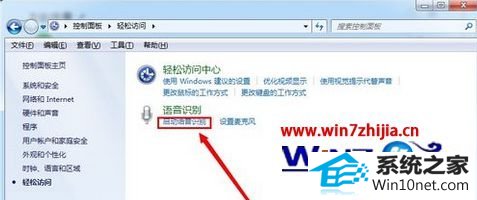 4、如果是第一次使用语音识别功能,就在下一个页面点击“下一步”,一直下午“下一步”,直至结束;如果已经使用过语音识别功能,点击“启动语音识别”后,会出现语音条;
4、如果是第一次使用语音识别功能,就在下一个页面点击“下一步”,一直下午“下一步”,直至结束;如果已经使用过语音识别功能,点击“启动语音识别”后,会出现语音条;
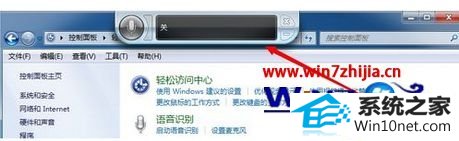 5、点击左侧话筒状按钮,可以看到颜色变蓝即可。
5、点击左侧话筒状按钮,可以看到颜色变蓝即可。
以上就是关于windows10系统语音识别发生错误的图文步骤,如果你有碰到这样情况的话,可以参照上面的方法来处理吧。
------分隔线------
- 栏目专题推荐
玉米装机助手
深度技术装机大师
青苹果重装系统
小黑官网
云帆装机助手
系统之家装机卫士
技术员xp系统下载
小熊xp系统下载
咔咔一键重装系统
大番茄win10系统下载
惠普装机助理
专注于装机大师
联想xp系统下载
电脑店一键重装系统
老友win10系统下载
360官网
华硕win8系统下载
番茄家园装机管家
系统兔u盘启动盘制作工具
萝卜花园win8系统下载
 系统之家Win7 官网装机版 2020.06(32位)系统之家Win7 官网装机版 2020.06(32位)
系统之家Win7 官网装机版 2020.06(32位)系统之家Win7 官网装机版 2020.06(32位) 电脑公司Window10 v2020.05 32位 大神装机版电脑公司Window10 v2020.05 32位 大神装机版
电脑公司Window10 v2020.05 32位 大神装机版电脑公司Window10 v2020.05 32位 大神装机版 系统之家win10免激活64位精选超速版v2021.11系统之家win10免激活64位精选超速版v2021.11
系统之家win10免激活64位精选超速版v2021.11系统之家win10免激活64位精选超速版v2021.11 系统之家Windows10 正式装机版64位 2020.07系统之家Windows10 正式装机版64位 2020.07
系统之家Windows10 正式装机版64位 2020.07系统之家Windows10 正式装机版64位 2020.07 系统之家Win10 清爽装机版64位 2020.11系统之家Win10 清爽装机版64位 2020.11
系统之家Win10 清爽装机版64位 2020.11系统之家Win10 清爽装机版64位 2020.11 番茄花园Win10 安全装机版 2021.03(32位)番茄花园Win10 安全装机版 2021.03(32位)
番茄花园Win10 安全装机版 2021.03(32位)番茄花园Win10 安全装机版 2021.03(32位)
- 系统教程推荐
- win10系统右键如果添加office的word/Excel/ppt功能
- win10系统鼠标光标总是乱移动的还原步骤
- 彻底隐藏win10系统隐藏的文件夹
- 绿茶设置win10系统打印机显示叹号无法打印的步骤
- 快速恢复win10系统右键发送到选项为空白的办法
- 保护win 10系统安全组策略禁止页面自动下载配置
- 禁用Ghost win7旗舰版锁屏(日升级)_win7旗舰版锁屏
- 小编为你win10系统休眠时断网的办法
- 主编为你win10系统文件夹共享权限设置 的教程
- 笔者详解win10系统U盘装系统提示windows找不到文件C:\windows\explor
- Msdn订阅网站发布win7创意者升级iso镜像下载
- 电脑店恢复win10系统打开迅雷影音播放视频闪退的方法
- 老司机恢复win8系统打开网页无法加载视频的教程
- win10系统电脑连接Mp3/Mp4后无法识别的解决办法
- 老友设置win8系统从视频中提取音频文件的教程
